职称评审流程和表格
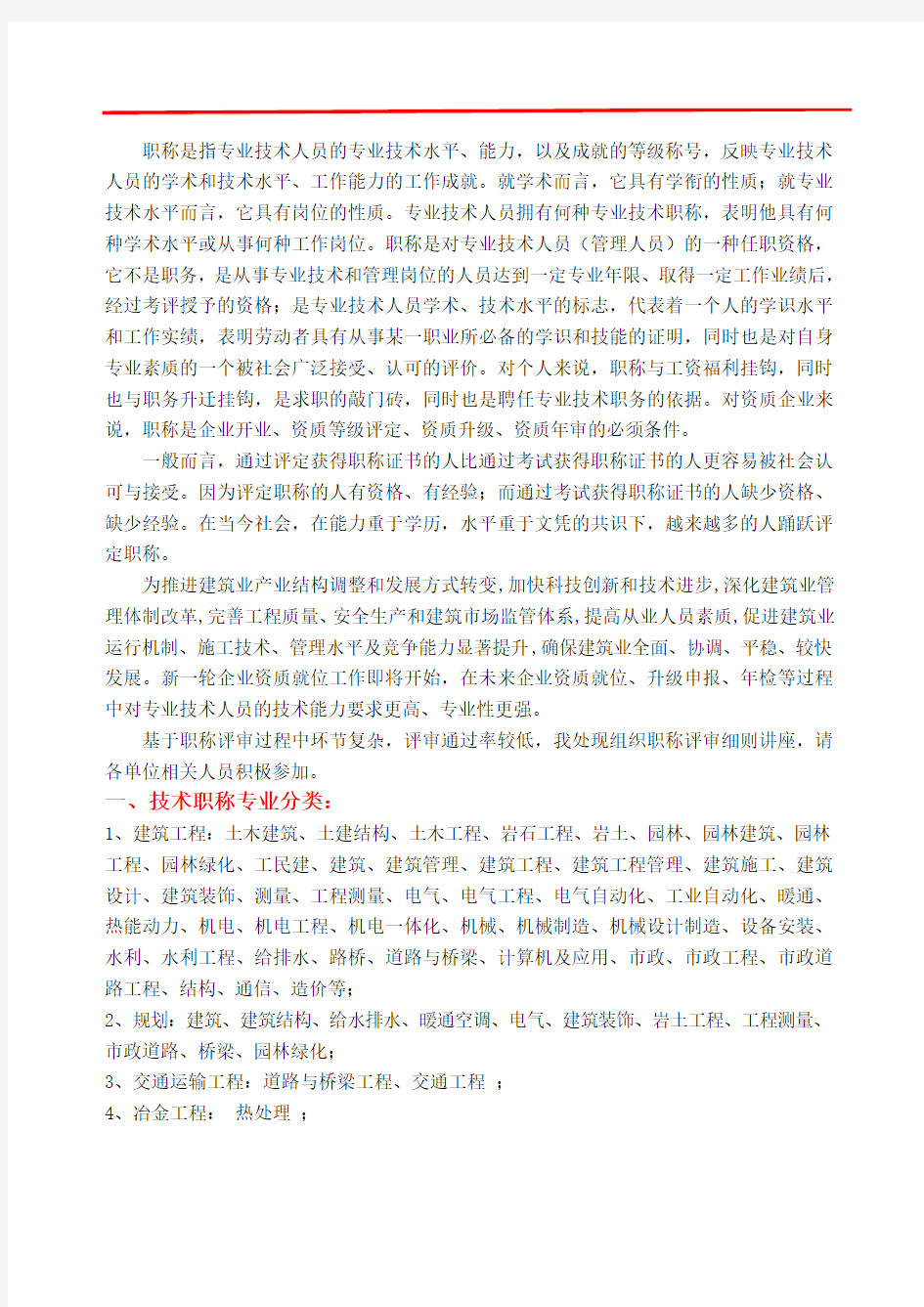

职称是指专业技术人员的专业技术水平、能力,以及成就的等级称号,反映专业技术人员的学术和技术水平、工作能力的工作成就。就学术而言,它具有学衔的性质;就专业技术水平而言,它具有岗位的性质。专业技术人员拥有何种专业技术职称,表明他具有何种学术水平或从事何种工作岗位。职称是对专业技术人员(管理人员)的一种任职资格,它不是职务,是从事专业技术和管理岗位的人员达到一定专业年限、取得一定工作业绩后,经过考评授予的资格;是专业技术人员学术、技术水平的标志,代表着一个人的学识水平和工作实绩,表明劳动者具有从事某一职业所必备的学识和技能的证明,同时也是对自身专业素质的一个被社会广泛接受、认可的评价。对个人来说,职称与工资福利挂钩,同时也与职务升迁挂钩,是求职的敲门砖,同时也是聘任专业技术职务的依据。对资质企业来说,职称是企业开业、资质等级评定、资质升级、资质年审的必须条件。
一般而言,通过评定获得职称证书的人比通过考试获得职称证书的人更容易被社会认可与接受。因为评定职称的人有资格、有经验;而通过考试获得职称证书的人缺少资格、缺少经验。在当今社会,在能力重于学历,水平重于文凭的共识下,越来越多的人踊跃评定职称。
为推进建筑业产业结构调整和发展方式转变,加快科技创新和技术进步,深化建筑业管理体制改革,完善工程质量、安全生产和建筑市场监管体系,提高从业人员素质,促进建筑业运行机制、施工技术、管理水平及竞争能力显著提升,确保建筑业全面、协调、平稳、较快发展。新一轮企业资质就位工作即将开始,在未来企业资质就位、升级申报、年检等过程中对专业技术人员的技术能力要求更高、专业性更强。
基于职称评审过程中环节复杂,评审通过率较低,我处现组织职称评审细则讲座,请各单位相关人员积极参加。
一、技术职称专业分类:
1、建筑工程:土木建筑、土建结构、土木工程、岩石工程、岩土、园林、园林建筑、园林工程、园林绿化、工民建、建筑、建筑管理、建筑工程、建筑工程管理、建筑施工、建筑设计、建筑装饰、测量、工程测量、电气、电气工程、电气自动化、工业自动化、暖通、热能动力、机电、机电工程、机电一体化、机械、机械制造、机械设计制造、设备安装、水利、水利工程、给排水、路桥、道路与桥梁、计算机及应用、市政、市政工程、市政道路工程、结构、通信、造价等;
2、规划:建筑、建筑结构、给水排水、暖通空调、电气、建筑装饰、岩土工程、工程测量、市政道路、桥梁、园林绿化;
3、交通运输工程:道路与桥梁工程、交通工程;
4、冶金工程:热处理;
5、石油化工工程:勘测(勘查);
6、电力工程:热能与动能工程;
7、测绘工程:测绘、矿山、地质;
8、机械工程:机械设备、仪器仪表、机械制造;
9、电子信息工程;
10、建材工程:建筑材料;
二、职称评审条件:
1、助理级:
(1)大学本科毕业,从事专业技术工作一年以上。
(2)大学专科毕业,从事专业技术工作二年以上。
(3)中专毕业,从事专业技术工作三年以上。
(4)高中毕业,从事专业技术工作七年以上。
(5)初中以下学历人员,从事专业技术工作十年以上,同时应具备员级职务。
2、中级:
(1)大学本科毕业,从事专业技术工作五年以上,担任助理职务四年以上。
(2)大学专科毕业,从事专业技术工作六年以上,担任助理职务四年以上。
(3)中专(高中)毕业,从事专业技术工作十年以上,担任助理职务四年以上。
(4)初中以下学历人员须从事专业技术工作十五年以上,担任助理职务四年以上。3、高级:
(1)大学本科毕业,从事专业工作十年以上,担任中级职务五年以上。
(2)大学专科毕业,从事专业技术工作十五年以上,并担任中级职务五年以上。
(3)中专、高中毕业,从事专业技术工作二十年以上,并担任中级职务五年以上。
凡符合上述申报条件的人员,还必须遵纪守法,具有良好职业道德,能认真履行岗位职责,在本专业岗位上做出显著成绩,且具备相应的专业理论水平和实际工作能力。
三、破格申报条件:
为了不拘一格选拔人才,对确有真才实学,成绩显著、贡献突出的人员,可以不受学历、资历的限制破格申报高、中级职务任职资格。
1、破格申报高级职务者必须具有下列条件中的二条:
(1)获得部、省级表彰的学科带头人;地市级以上有突出贡献的中、青年专家;荣获国家、省级表彰的乡镇企业家或优秀厂长、经理。
(2)获得国家科技进步三等奖以上;省、部二等奖以上;地市一等奖以上(含发明奖、成果奖、自然科学奖、星火奖)项目的主要完成者;获得国家级金、银产品奖或省、部级名牌产品奖或优秀工程奖的主要生产技术负责人;创国家级、省级新产品奖的主要生产技
术负责人。
(3)直接主持完成大型项目或全面负责大中型企业生产经营管理工作或对非公有制企业技术发展作出突出贡献,取得明显经济效益者;企业连续二年营业收入在2000万元以上(省确定的山区县1000万元以上)、或利税在400万元以上(省确定的山区县200万元以上)的主要负责人。
(4)在技术发明、创新、改造、专利、推广、应用中,取得的经济效益连续二年(申报高级职务的前二年)占本企业利税总额(400万元以上,贫困山区200万元以上)20%以上的主要技术负责人。
(5)对本专业技术岗位的工作创立了有价值的经验,并在省内同行业中推广的主要贡献者;担任中级职务期间,成绩显著,并获得省级以上先进工作者称号的;或者在地市以上报刊或会议上发表过两篇以上被同行专家认定为有价值的学术论文,或正式出版过有价值的著作或译著。
2、破格申报中级职务者必须具备下列条件中的二条:
(1)获国家科技进步、星火计划四等奖或省、部级科技进步、星火计划三等奖以上项目的主要完成者,或获地(市)科技进步二等奖以上项目的主要完成者或获省部优质产品或优质工程的主要技术负责人。
(2)在地市级以上报刊发表专业技术论文三篇以上或专著。
(3)直接主持中型项目或中型骨干企业的专业技术工作,且连续二年以上取得了明显效益者。
(4)担任助理级期间,成绩显著且获地(市)级优秀企业家或先进专业技术工作者称号的。
四、材料要求:
身份证正反面扫描件,最高学历证书扫描件,一寸蓝底免冠照片扫描件,职称证书扫描件,基本情况登记表,学习培训经历登记表,工作经历登记表。
五、评审流程:
(1)第一审:个人条件初审(主要审核够不够条件,一般半天时间);
(2)第二审:材料审核(主要审核材料是否齐全,能不能申报,一般1-2天)
(3)第三:正式进入申报程序;
(4)第四:公示:
(5)第五:出证。
基本情况
学习培训经历
工作经历
职称评审表
专业技术职称申报评审表 姓名 工作单位 主管部门 职称系列 申报职称 专业名称 填表时间 云南省人力资源和社会保障厅制
目录 表一:基本情况 表二:主要学习和工作经历 表三:专业技术工作总结 表四:完成主要专业技术工作情况 表五:承担课题(项目)情况 表六:获得专利情况 表七:获得表彰奖励情况 表八:撰写著作和论文情况 表九:参加继续教育和国际学术活动情况 表十:个人承诺书 表十一:年度考核情况(近五年) 表十二:基层单位意见 表十三至表十六:评审委员会评审记录 表十七:审核推荐意见和评审结果确认意见 填表说明 一、表一“政治面貌”,填写中共党员、何民主党派或无党派;证件名称”,填写本人居 民身份证、军官证、港澳台居民来往内地通行证/香港、澳门特区护照、外国人永久居留证/护照等证件;“证件号码”,填写对应证件的号码。 二、表一“参评类别”中的“特殊人才”,系指参加特殊人才专场评审的引进人才和学历、 年限等基本条件未达到正常申报条件要求的人员。 三、表二“主要学习经历”,填写本人接受中专以上学历教育情况,非学历教育的在职学 习培训情况在表九中填写;“主要工作经历”自参加工作以来开始填写。 四、表四至表九,均填写本人聘任现职称以来的情况。 五、表七“本人承担任务”,授予集体的表彰奖励须填写个人承担主要工作任务情况;授 予个人的表彰奖励,填写“全部”即可。 六、表十二“基层单位”,系指本人所在单位的具体工作部门,基层单位须对申报人员的 工作表现、业务能力和工作业绩等方面的情况进行综合评述,并提出明确推荐意见。 七、表十七“审核推荐意见”,省直单位填第一、二栏目,州(市)直属单位填第一、二、 四栏目,县及县以下单位填第一、二、三、四栏目。“评审结果确认意见”填写任职资格通知文件号,高级职称由省属评委会承办部门和州(市)人社局确认并盖章,中、初级职称由省属评委会承办部门和各级人社部门确认并盖章。 八、表中凡涉及填写时间的,均须填写到月份;无填写内容的,均填写“无”。 九、申报评审各级职称,均须填写本表一式二份,经评委会评审通过,获得相应职称的 人员,须将其中一份存入本人档案。
电子表格常用功能
01、如何在已有的单元格中批量加入一段固定字符? 例如:在单位的人事资料,在excel中输入后,由于上级要求在原来的职称证书的号码全部再加两位,即要在每个人的证书号码前再添上两位数13,如果一个一个改的话实在太麻烦了,那么我们可以用下面的办法,省时又省力: 1)假设证书号在A列,在A列后点击鼠标右键,插入一列,为B列; 2)在B2单元格写入:="13" & A2 后回车; 3)看到结果为13xxxxxxxxxxxxx 了吗?鼠标放到B2位置,单元格的下方不是有一个小方点吗,按着鼠标左键往下拖动直到结束。当你放开鼠标左键时就全部都改好了。若是在原证书号后面加13 则在B2单元格中写入:=A2 & “13”后回车。 02、如何设置文件下拉窗口的最下面的最近运行的文件名个数? 打开“工具”,选“选项”,再选“常规”,在“最近使用的文件清单”下面的文件个数输入框中改变文件数目即可。若不在菜单中显示最近使用的文件名,则将“最近使用的文件清单”前的复选框去掉即可。 03、在EXCEL中输入如“1-1”、“1-2”之类的格式后它即变成1月1日,1月2日等日期形式,怎么办?
这是由于EXCEL自动识别为日期格式所造成,你只要点击主菜单的“格式”菜单,选“单元格”,再在“数字”菜单标签下把该单元格的格式设成文本格式就行了。 04、在EXCEL中如何使它象WORD一样的自动定时保存文件? 点击“工具”菜单“自动保存”项,设置自动保存文件夹的间隔时间。如果在“工具”菜单下没有“自动保存”菜单项,那么执行“工具”菜单下“加载宏...”选上“自动保存”,“确定”。然后进行设置即可。 05、用Excel做多页的表格时,怎样像Word的表格那样做一个标题,即每页的第一行(或几行)是一样的。但是不是用页眉来完成? 在EXCEL的文件菜单-页面设置-工作表-打印标题;可进行顶端或左端标题设置,通过按下折叠对话框按钮后,用鼠标划定范围即可。这样Excel就会自动在各页上加上你划定的部分作为表头。 06、在Excel中如何设置加权平均? 加权平均在财务核算和统计工作中经常用到,并不是一项很复杂的计算,关键是要理解加权平均值其实就是总量值(如金额)除以总数量得出的单位平均值,而不是简单的将各个单位值(如单价)平均后得到的那个单位值。在Excel中可设置公式解决(其
Excel常用功能讲解
别告诉我你会用Excel--据说,80%以上的人看了这个,都相见恨晚,你会么?不管你信不信,反正我是信了。 (2011-09-06 15:22:36) 转载 也许你已经在Excel中完成过上百张财务报表,也许你已利用Excel函数实现过上千次的复杂运算,也许你认为Excel也不过如此,甚至了无新意。但我们平日里无数次重复的得心应手的使用方法只不过是Excel全部技巧的百分之一。本专题从Excel中的一些鲜为人知的技巧入手,领略一下关于Excel的别样风情。 一、让不同类型数据用不同颜色显示 在工资表中,如果想让大于等于2000元的工资总额以“红色”显示,大于等于1500元的工资总额以“蓝色”显示,低于1000元的工资总额以“棕色”显示,其它以“黑色”显示,我们可以这样设置。 1.打开“工资表”工作簿,选中“工资总额”所在列,执行“格式→条件格式”命令,打开“条件格式”对话框。单击第二个方框右侧的下拉按钮,选中“大于或等于”选项,在后面的方框中输入数值“2000”。单击“格式”按钮,打开“单元格格式”对话框,将“字体”的“颜色”设置为“红色”。 2.按“添加”按钮,并仿照上面的操作设置好其它条件(大于等于1500,字体设置为“蓝色”;小于1000,字体设置为“棕色”)。 3.设置完成后,按下“确定”按钮。 看看工资表吧,工资总额的数据是不是按你的要求以不同颜色显示出来了。 二、建立分类下拉列表填充项 我们常常要将企业的名称输入到表格中,为了保持名称的一致性,利用“数据有效性”功能建了一个分类下拉列表填充项。 1.在Sheet2中,将企业名称按类别(如“工业企业”、“商业企业”、“个体企业”等)分别输入不同列中,建立一个企业名称数据库。 2.选中A列(“工业企业”名称所在列),在“名称”栏内,输入“工业企业”字符后,按“回车”键进行确认。 仿照上面的操作,将B、C……列分别命名为“商业企业”、“个体企业”……
职称评审表范本(最新版)
专业技术职务任职资格评审表 单位_______中铁电气化局集团有限公司 姓名______________________________ 现任专业 技术职务__________工程师 评审 任职资格__________高级工程师 单位性质______________施工企业__________________ 填表时间_______2010年_04月18日______________________
人力资源和社会保障厅监制 填表说明 1.本表供评审专业技术职务任职资格使用.1~7页由申 报人填写。8-10页本人工作单位及推荐部门填写。11- 12页由评委会办事机构指定专人和人事(职称管理)部门填写. 2.一律用钢笔或毛笔填写,内容要真实,准确, 一字迹要工整,清楚. 3.学历情况栏内‘初始’‘最高’‘其它’的‘毕(肄业)业时间’,应将非选择项用笔划去。 4.单位性质,请注明全民事业、全民企业、集体事业、集体企业、非公经济组织或社会组织等。. 5.申报高级专业技术专业职务任职资格,推荐部门系指各市人社局、省直各部门(含省民营经济发展局、省人才交流服务中心)、各省直属企事业单位。. 6.本人所在工作单位及上级推荐部门,须对所填内容审核确认, 并对其真实性负责。 7.如4---7填写内容较多,可另加附页
基本情况 申报编号(按实际情况填写) 姓名现名性别男民族汉曾用名无出生年月1975年03月08日 出生地山东聊城户籍所在地咸阳市吴家堡四段路10 号 学历情况 毕(肄,结业)时间学校专业学制学位初始199707 兰州铁道学院铁道工程 3 最高200901长安大学土木工程3 其它 何时何单位参加工作1997年8月中铁十四局集团人事档案管理 单位 中铁电气化局集团 有限公司西安铁路 建设有限公司 现工作单位名称中铁电气化局集团有限公司单位性质企业 现任专业技术职务及聘任时间工程师2005.06现从事何种专 业技术工作 土建工程 现任专业技术职务任职资格(取得时间及审批机关) 现(兼)任行政职务及任职时间 何时何地加入何党派任职职务 参加何种学术团体,任何种职务, 有和社会兼职
Excel表格的基本操作所有功能键的按键说明
Excel表格的基本操作所有功能键的按键说明: F1显示“帮助”任务窗格。 按Ctrl+F1可关闭并重新打开当前任务窗格。 按Alt+F1可创建当前范围中数据的图表。 按Alt+Shift+F1可插入新的工作表。 F2编辑活动单元格并将插入点放在单元格内容的结尾。如果禁止在单元格中进行编辑,它也会将插入点移到编辑栏中。 按Shift+F2可编辑单元格批注。 F3将定义的名称粘贴到公式中。 按Shift+F3将显示“插入函数”对话框。 F4重复上一个命令或操作(如有可能)。 按Ctrl+F4可关闭选定的工作簿窗口。 F5显示“定位”对话框。 按Ctrl+F5可恢复选定工作簿窗口的窗口大校 F6切换到已拆分(“窗口”菜单,“拆分”命令)的工作表中的下一个窗格。 按Shift+F6可切换到已拆分的工作表中的上一个窗格。 如果打开了多个工作簿窗口,则按Ctrl+F6可切换到下一个工作簿窗口。 F7显示“拼写检查”对话框,以检查活动工作表或选定范围中的拼写。 如果工作簿窗口未最大化,则按Ctrl+F7可对该窗口执行“移动”命令。使用箭头键移动窗口,并在完成时按Esc。 F8打开或关闭扩展模式。在扩展模式中,“EXT”将出现在状态行中,并且按箭头键可扩展选定范围。 通过按Shift+F8,您可以使用箭头键将非邻近单元格或范围添加到单元格的选定范围。当工作簿未最大化时,按Ctrl+F8可执行“大小”命令(在工作簿窗口的“控制”菜单上。 按Alt+F8可显示用于运行、编辑或删除宏的“宏”对话框。 F9计算所有打开的工作簿中的所有工作表。 如果先按F9再按Enter(对于数组公式则按Ctrl+Shift+Enter),则会计算选定的公式部分,并将选定部分替换为计算出的值。 按Shift+F9可计算活动工作表。 按Ctrl+Alt+F9可计算所有打开的工作簿中的所有工作表,不管它们自上次计算以来是否已更改。 如果按Ctrl+Alt+Shift+F9,则会重新检查相关公式,然后计算所有打开的工作簿中的所有单元格,其中包括未标记为需要计算的单元格。 按Ctrl+F9可将工作簿窗口最小化为图标。 F10选择菜单栏或同时关闭打开的菜单和子菜单。 按Shift+F10可显示选定项目的快捷菜单。 按Alt+Shift+F10可显示智能标记的菜单或消息。如果存在多个智能标记,按该组合键可切换到下一个智能标记并显示其菜单或消息。
职称评审表(人事部)填写说明
职称评审表填写说明 一、专业技术职务任职资格评审简表填写说明 1.学历、毕业院校及专业:为符合职称评审条件的最高学历及专业。 2.工作业绩、发表的论文及获奖均为任现职后获得的成果,任现职前的不填写。 3.单位评议组意见: 对于公司总部参评人员:此部分由部门进行填写,意见最后需要添加:经研究,同意推荐×××同志申报×××任职资格评审 对于下属单位参评人员:由下属单位评议组进行填写,需要有单位评议组是否同意推荐的意见 4.单位推荐意见: 对于公司总部参评人员,在意见最后需要加一句:经公司研究决定:×××同志已具备××师的条件和水平,特推荐其参加×××师任职资格的评审。 对于下属单位参评人员:由下属单位进行填写,需要有单位是否同意推荐的意见。 二、专业技术职务任职资格评审表填写说明 1.基本情况 “照片”栏:贴近期免冠2寸彩照一张。 “学历、学位”栏:有多个学历的,填写现有符合职称评审条件的最高学历。 “懂何种外语,达到何种程度”栏:应写明掌握外语的读、写、听、说及笔、口译能力。
“现任专业技术职务及任职时间”栏:从(填写现有职称评审时间)××××年××月至2013年××月任(中级、初级)职务聘期(2013年减去现有职称评审时间)年,工作单位(填写单位全称)。 “专业技术职务任职资格”栏:××××年××月(填写现有职称评审时间)在(填写现有职称评审所在单位全称)获(中级、初级)任职资格,审批机关(填写职称授予单位全称) 2.学习培训经历和工作经历 “起止时间”栏:填写××××年××月。 3.任现职前主要专业技术工作业绩登记 “起止时间”栏:填写××××年××月。 主要指从参加工作到现有职称评审日期前的主要专业技术成果,如目前是工程师,就填写工作以来到任工程师前的主要成果。 4.任现职后主要专业技术工作业绩登记 “起止时间”栏:填写××××年××月。 主要指从现有职称评审日期至目前的主要专业技术成果,如目前是工程师,就填写任工程师(或助工)以来的专业技术主要成果。 5.著作、论文及重要技术报告 “日期”栏:填写××××年××月。 6.考试成绩及答辩情况 “考试成绩”栏:日期“××××年××月”,考试种类“晋升职称水平考试”,考试科目“职称外语”,组织考试单位如“北京市人事考试中心” “答辩情况”栏:由各专业评审组统一填写,个人不填写。
EXCEL软件技巧大全及常用功能
EXCEL软件技巧大全 01、如何在已有的单元格中批量加入一段固定字符? 例如:在单位的人事资料,在excel中输入后,由于上级要求在原来的职称证书的号码全部再加两位,即要在每个人的证书号码前再添上两位数13,如果一个一个改的话实在太麻烦了,那么我们可以用下面的办法,省时又省力: 1)假设证书号在A列,在A列后点击鼠标右键,插入一列,为B列; 2)在B2单元格写入:="13" & A2 后回车; 3)看到结果为13xxxxxxxxxxxxx 了吗?鼠标放到B2位置,单元格的下方不是有一个小方点吗,按着鼠标左键往下拖动直到结束。当你放开鼠标左键时就全部都改好了。若是在原证书号后面加13 则在B2单元格中写入:=A2 & “13”后回车。 02、如何设置文件下拉窗口的最下面的最近运行的文件名个数? 打开“工具”,选“选项”,再选“常规”,在“最近使用的文件清单”下面的文件个数输入框中改变文件数目即可。若不在菜单中显示最近使用的文件名,则将“最近使用的文件清单”前的复选框去掉即可。 03、在EXCEL中输入如“1-1”、“1-2”之类的格式后它即变成1月1日,1月2日等日期形式,怎么办? 这是由于EXCEL自动识别为日期格式所造成,你只要点击主菜
单的“格式”菜单,选“单元格”,再在“数字”菜单标签下把该单元格的格式设成文本格式就行了。 04、在EXCEL中如何使它象WORD一样的自动定时保存文件? 点击“工具”菜单“自动保存”项,设置自动保存文件夹的间隔时间。如果在“工具”菜单下没有“自动保存”菜单项,那么执行“工具”菜单下“加载宏...”选上“自动保存”,“确定”。然后进行设置即可。 05、用Excel做多页的表格时,怎样像Word的表格那样做一个标题,即每页的第一行(或几行)是一样的。但是不是用页眉来完成? 在EXCEL的文件菜单-页面设置-工作表-打印标题;可进行顶端或左端标题设置,通过按下折叠对话框按钮后,用鼠标划定范围即可。这样Excel就会自动在各页上加上你划定的部分作为表头。 06、在Excel中如何设置加权平均? 加权平均在财务核算和统计工作中经常用到,并不是一项很复杂的计算,关键是要理解加权平均值其实就是总量值(如金额)除以总数量得出的单位平均值,而不是简单的将各个单位值(如单价)平均后得到的那个单位值。在Excel中可设置公式解决(其实就是一个除法算式),分母是各个量值之和,分子是相应的各个数量之和,它的结果就是这些量值的加权平均值。 07、如果在一个Excel文件中含有多个工作表,如何将多个
职称评审申报流程详解
在申报职称评审的时候,一般都认为只要将材料一交就完事了。但是,却没想到要走完一个完整的职称审评流程其实并不简单。从而为了让大家更为了解这方面内容,下文是其申报流程详解,仅供大家进行参考。 一、注册个人账号并填写资料 申请人需要要前往“职称业务申报与管理系统”注册属于自己的个人账号。这个管理系统不同的地区可能会使用不一样的系统,从而在注册的时候要注意自己是否在自己所属的地区的系统注册。 二、注册法人单位账号并审核材料 在完成了初步的个人资料填写之后,就要开始注册法人账号了。注册法人单位账号旨在通过公司对你的材料做一个担保和审核。这一步你需要做的事情如下: 1.寻找公司人事作为管理员注册一个账号; 2.管理员选择单位用户申请; 3.填写职称业务系统开户申请单且盖章; 4.管理员带上开户申请单,公司营业执照副本复印件以及本人身份证和身份证复印件去
公司所在区人社局现场开户。在完成了法人账号的注册之后,申请人就可以通过法人账号按要求对你所填写的资料填报审核意见。 三、主管部门或非公人才职称申报点审核 上述两步通过之后,你的资料就会正式落到人社局的主管部门的手上,严格来说评审是从这一步才开始的。到了这一步骤,你的材料会让主管部门进行初步的审核,审核同意过后,如果是正常申报的过程,则会交由评委会办手里;如果是委托评审或是送省(外)评审等特殊状况,则会交由当地的专业技术资格评价中心进行审核,审后同意再交到评委会办手里。 四、评委会审核及评议 材料到了评委会办手里后,会进行先审后评。在评委会办的审核同意之后,会进行一个评议,如果评议通过之后,初级职称则会交到市直管部门、区人社局审批,审批通过之后万里长征就算是走到头了,你就可以办理专业资格证书了。 五、评后公示 评后公示,就是市人社局将在“结果公示和公布”栏目中对评审通过人员名单统一进行评后网上公示,评委办应同时将评审通过人员名单、通过的资格名称反馈至申报人所在单位,
EXCEL日常工作常用功能
EXCEL日常工作常用功能 一、做表格过程中的注意事项: 切记做表不要合并单元格。 做任何操作前先清理空格。 二、函数使用涉及分类汇总、查重、定位、数据匹配等功能。 分类汇总操作步骤: 1.在做分类汇总前,需要先对数据进行排序,否则无法进行分类汇总。 2.在插入-排序和筛选命令下选择升序或降序进行数据排序。 3.点击数据区域中的任一单元格,在“数据”选项卡的“分级显示”组中单击“分类汇总,此时弹出分类汇总对话框,且系统自动选中所有的数据。 4.在“分类汇总”对话框中,分类字段表示要进行分类汇总的字段,汇总方式中可选以计数、求和、平均值等汇总方式,选定汇总项:表示要根据实际进行汇总的数据。此处实际选择的字段如下图所示。之后选择确定即可。 定位功能 当我们需要对EXCEL数据进行特定的分析时,合并单元格往往会是一个阻碍,这个时候拆分单元格并填充内容是我们唯一的选择,当然,你可能会用最原始的步骤去做:拆分单元格----复制首个单元格里的内容----依次复制----辛苦完成任务。但一旦数据源非常多的情况下,非常辛苦的机械工作浪费许多时间。 1.选中需要处理的列,点击任务栏上的“取消单元格合并”,实现单元格分拆。 2.拆分以后,只有第一个单元格里有内容,其他都是空值,所以需要填空单元格为空值的即可,“Ctrl”+“G”组合键,调取定位窗口 3.点击定位对话框左下角的“定位条件“,跳出二级对话框,选中定位条件中的”空值“选项,点击确定,即选中该列空值单元格。 4.单元格背景色为阴影的即为空值区域。 5.选定空值区域后,第一个空值单元格即为编辑单元格,所以我们在实现填充操作前,要保证选定的列首行单元格内有内容,同时首行如果是合并单元格也无法实现此操作 6.在选定空值区域后,空值的第一个单元格为编辑状态,此时在编辑栏中输入“=上一单元格”,即此单元格内容和上一行单元格相同,然后通过Ctrl+Enter组合键,实现批量填充。
EXCEL电子表格使用技巧大全
EXCEL电子表格使用技巧大全 如果我们在用ExcelXP处理庞大的数据信息时,不注意讲究技巧和方法的话,很可能会花费很大的精力。因此如何巧用ExcelXP,来快速输入信息就成为各个ExcelXP用户非常关心的话题,笔者向大家介绍几则这方面的小技巧。 1、快速输入大量含小数点的数字 如果我们需要在ExcelXP工作表中输入大量的带有小数位的数字时,按照普通的输入方法,我们可能按照数字原样大小直接输入,例如现在要在单元格中输入0.05这个数字时,我们会把“0.05”原样输入到表格中。不过如果需要输入若干个带有小数点的数字时,我们再按照上面的方法输入的话,每次输入数字时都需要重复输入小数点,这样工作量会变大,输入效率会降低。其实,我们可以使用ExcelXP中的小数点自动定位功能,让所有数字的小数点自动定位,从而快速提高输入速度。在使用小数点自动定位功能时,我们可以先在ExcelXP的编辑界面中,用鼠标依次单击“工具”/“选项”/“编辑”标签,在弹出的对话框中选中“自动设置小数点”复选框,然后在“位数”微调编辑框中键入需要显示在小数点右面的位数就可以了。以后我们再输入带有小数点的数字时,直接输入数字,而小数点将在回车键后自动进行定位。例如,我们要在某单元格中键入0.06的话,可以在上面的设置中,让“位数”选项为2,然后直接在指定单元格中输入6,回车以后,该单元格的数字自动变为“0.06”,怎么样简单吧? 2、快速录入文本文件中的内容 现在您手边假如有一些以纯文本格式储存的文件,如果此时您需要将这些数据制作成Exc elXP的工作表,那该怎么办呢?重新输入一遍,大概只有头脑有毛病的人才会这样做;将菜单上的数据一个个复制/粘贴到工作表中,也需花很多时间。没关系!您只要在ExcelXP中巧妙使用其中的文本文件导入功能,就可以大大减轻需要重新输入或者需要不断复制、粘贴的巨大工作量了。使用该功能时,您只要在ExcelXP编辑区中,依次用鼠标单击菜单栏中的“数据/获取外部数据/导入文本文件”命令,然后在导入文本会话窗口选择要导入的文本文件,再按下“导入”钮以后,程序会弹出一个文本导入向导对话框,您只要按照向导的提示进行操作,就可以把以文本格式的数据转换成工作表的格式了。 3、快速输入大量相同数据 如果你希望在不同的单元格中输入大量相同的数据信息,那么你不必逐个单元格一个一个地输入,那样需要花费好长时间,而且还比较容易出错。你可以通过下面的操作方法在多个相邻或不相邻的单元格中快速填充同一个数据,具体方法为:首先同时选中需要填充数据的单元格。若某些单元格不相邻,可在按住Ctrl键的同时,点击鼠标左键,逐个选中;其次输入要填充的某个数据。按住Ctrl键的同时,按回车键,则刚才选中的所有单元格同时填入该数据。 4、快速进行中英文输入法切换 一张工作表常常会既包含有数字信息,又包含有文字信息,要录入这样一种工作表就需要我们不断地在中英文之间反复切换输入法,非常麻烦,为了方便操作,我们可以用以下方法实现自动切换:首先用鼠标选中需要输入中文的单元格区域,然后在输入法菜单中选择一个合适的中文输入法;接着打开“有效数据”对话框,选中“IME模式”标签,在“模式”框中选择打开,单击“确定”按钮;然后再选中输入数字的单元格区域,在“有效数据”对话框中,单
Excel表格经典实用操作技巧19招
Excel表格经典实用操作技巧19招
Excel表格经典实用操作技巧19招 一、建立分类下拉列表填充项 我们常常要将企业的名称输入到表格中,为了保持名称的一致性,利用“数据有效性”功能建了一个分类下拉列表填充项。 1.在Sheet2中,将企业名称按类别(如“工业企业”、“商业企业”、“个体企业”等)分别输入不同列中,建立一个企业名称数据库。 2.选中A列(“工业企业”名称所在列),在“名称”栏内,输入“工业企业”字符后,按“回车”键进行确认。 仿照上面的操作,将B、C……列分别命名为“商业企业”、“个体企业”…… 3.切换到Sheet1中,选中需要输入“企业类别”的列(如C列),执行“数据→有效性”命令,打开“数据有效性”对话框。在“设置”标签中,单击“允许”右侧的下拉按钮,选中“序列”选项,在下面的“来源”方框中,输入“工业企业”,“商业企业”,“个体企业”……序列(各元素之间用英文逗号隔开),确定退出。 再选中需要输入企业名称的列(如D列),再打开“数据有效性”对话框,选中“序列”选项后,在“来源”方框中输入公式: =INDIRECT(C1),确定退出。 4.选中C列任意单元格(如C4),单击右侧下拉按钮,选择相应的“企业类别”填入单元格中。然后选中该单元格对应的D列单元格(如D4),单击下拉按钮,即可从相应类别的企业名称列表中选择需要的企业名称填入该单元格中。 提示:在以后打印报表时,如果不需要打印“企业类别”列,可以选中该列,右击鼠标,选“隐藏”选项,将该列隐藏起来即可。二、建立“常用文档”新菜单 在菜单栏上新建一个“常用文档”菜单,将常用的工作簿文档添加到其中,方便随时调用。 1.在工具栏空白处右击鼠标,选“自定义”选项,打开“自定义”对话框。在“命令标签中,选中“类别”下的“新菜单”项,再将“命令”下面的“新菜单”拖到菜单栏。 按“更改所选内容”按钮,在弹出菜单的“命名”框中输入一个名称(如“常用文档”)。
人事档案管理业务流程
单位名称行政及人力资源部流程名称档案管理工作流程层次 3 任务概要员工档案管理工作单位总经理/分管领导行政及人力资源部员工 节点 A B C 1 2 3 4 5 7 提供材料开始 收集员工 人事材料 9 编制明细 目录 标识 编号 审批 结束 身份证明 学历学位证明 各类证书 招聘资料 试用转正文件 奖惩文件 绩效评估报告 劳动合同及附件 离职文件 各类人事通知单 归档 入库 8 6
任务名称节 点 任务程序、重点及标准时限相关资料 材料收集 程序 1《个人简 历》 2、《相关材 料》 B2 由行政及人力资源部建立公司员工的人事档案, 档案材料包括:个人简历、培训经历、资格认证 证书、考核奖惩材料、录用材料、其他材料等 每月1次 C2 员工应积极提供材料即时 统一装订1个工作日 重点 材料收集 标准 真实、严密、完整 档案编号标识 程序 B4 编制档案内容明细目录,形成人事档案目录一览 表 1个工作日A4 报上级审核1个工作日将档案编号,并做出标识1个工作日重点 档案编号,并做出标识 标准 准确、合格、严密 档案归档入库 程序 行政及人力资源部应定期或不定期收集员工资 料 每月1次审核、分类、整理后查看是否符合要求即时 B7 按资料内容进行归档1个工作日B8 在档案明细表上补填相应内容,将档案入库1个工作日重点 档案归档入库 标准 准确、合格、严密
档案管理制度 节选公司《人力资源管理制度》第十章人力资源信息管理 1.人力资源信息管理 1.1为保障合理配置人才,公司行政人事部组建人力资源信息中心,并做好人才储备工作,即建立内部人才和外部人才信息库。 1.2内部人才信息库是对公司内各类管理或专业人才进行动态掌握,包括对员工简历、考核资料、培训记录以及其它材料的整理归档。外部人才信息库是在本公司外部人才市场上,对公司目前需求或预期需求的各类管理或专业人才,尤其是同行业甚至竞争对手的人才的信息收集情况。 1.3公司将借助现代化的人力资源管理软件,逐步实现人力资源管理信息化。 2.人事档案管理的基本要求 2.1公司行政人事部负责人事档案工作的归口管理。 2.2 人事档案管理必须严格确保材料保密。 3.确立两级档案管理制度 3.1 一级档案为本办法所指人事档案,是员工入司随转的人事档案材料; 3.2 二级档案为员工入司以后的任职情况、培训情况、工资调整、学历、职称变化、历年考核等情况及员工基本情况复印件备查材料 4.人事档案分类 第一类:履历材料; 第二类:自传材料; 第三类:鉴定、考核、考察材料; 第四类:学历和评聘材料; 第五类:政治面貌材料; 第六类:奖励材料; 第七类:处分材料; 第八类:录用、任免、聘用、转业、工资、待遇、出国、退休、退职材料及各种代表会代表登记表等材料; 第九类:其他可供组织上参考的材料。 4.1一般文档管理 4.1.1行政人事部文件 (1) 行政人事部正式形成发出的文件、传真、通知等,除保密薪资文件外,均应保存一份原件或复印件归档,年终按内容类型、依成文时间编号装订成册; (2) 人力资源工作中形成的台帐、报告,以及搜集到的业务资料等,由各经办人归口管理、保存。年终根据内容价值酌情归档; (3) 薪资福利类保密文件由薪酬主管自行建档保存。 4.1.2公司文件 包括百江投资及公司发文、请示和报告(除保密的薪资内容),平时收文即入活页册保存,年终编排目录,装订成册归档。 4.1.3 外部文件 包括国家和市政府有关部门(劳动人事部门)的发文,社会公开资讯等,应作为公开业务
深圳市职称评定流程及所需材料
核准大中专毕业生初次认定专业技术资格 信息来源:市人力资源与社会保障局[内容纠错]信息提供日期:2013-02—21 事项内容 大中专院校毕业生初次认定专业技术资格(卫生技术人员系列除外) 事项类别 其她事项 法律依据 人事部关于印发《企事业单位评聘专业技术职务若干问题暂行规定》得通知 广东省人事厅《关于印发<广东省大中专院校毕业生初次专业技术资格考核认定暂行办法〉得通知》 关于印发《深圳市大中专院校毕业生初次专业技术资格考核认定实施办法》得通知 条件 (一)申请专业技术资格初次认定需符合以下基本条件: 1。在国家教育行政管理部门注册备案得全日制大、中专院校,经省统一考试入学,完成规定学业,或经广东省组织得自学考试取得国家承认得中专以上学历得毕业生。 2、毕业后,在我市相关专业技术岗位上从事与所学专业对口或相近得专业技术工作一年以上,其中取得博士研究生学历学位人员在我市从事相应专业技术工作三个月以上。 (二)专业技术资格初次认定得学历资历条件: 1.初次认定员级专业技术资格条件:中专毕业后,在专业技术岗位从事本专业技术工作1年以上,并取得业绩,可申请认定员级专业技术资格; 2。初次认定助理级专业技术资格条件: (1)大专毕业后,在专业技术岗位从事本专业技术工作3年以上,取得业绩。 (2)研究生毕业或双学士毕业或大学本科毕业后,在专业技术岗位从事本专业技术工作1年以上,取得业绩。 3、初次认定中级专业技术资格条件: (1)硕士研究生取得学历学位得,毕业后在专业技术岗位上从事本专业技术工作3年以上。 (2)博士研究生取得学历学位得,毕业后在专业技术岗位上从事专业技术工作3个月以上。 数量及方式 无数量限制,符合条件即可 申请材料 (一)申请人学历学位证明材料(使用原件扫描为JPG格式图片,300K以内,在系统上传、以下提及得相关材料均按此要求扫描上传),根据实际情况提供: 1、学历、学位证书; 2、学历、学位证书遗失人员提供学校出具教育行政部门统一格式得学历证明书、学位证明书; 3、取得国(境)外高校学历者提交深圳市外国专家局出具得《深圳市出国留学人员资格证明》(2010年3月前办理《出国留学人员资格证明》得需提交,2010年3月以后办理得可通过证照信息得共享查询,可不提供原件、复印件)或国家教育部留学人员服务中心出具得海外学历学位认证、港澳台学历学位认证。 (二)根据申请人实际情况,分别提交以下材料: 1、由市、区组织、人力资源保障部门调入得人员,同时提交:
职称评审表
申报评审材料规范性要求——装订要求 送审材料装订要求 1、材料袋要按规定的统一格式制作材料袋封面; 2、除评审表、一览表外其它材料装订成一册; 3、采取A4纸大小装订; 4、要装订整齐,装订册封面和目录要按照统一要求的格式排版打印,页码编写在右下角,且和目录对应; 5、装订册要按照规定的装订目录顺序装订。按目录分类顺序对个人申报材料相应进行归类,对目录中二级目录以下的材料顺序,申报人员可自行排序。 6、各种证书、科研项目(成果)、论著等使用复印件; 7、材料袋封面和装订册封面需加盖单位人事(职改)部门公章。
职称申报人员基本情况表 单位(章)河北省水利工程局 姓名单位性质事业单位所在 区域 石家庄市裕华区单位类别省 现任资格系列专业 申报资格 申报系列 (专业) 从事专业 是否在村小学、教学点连续工作满10年 是否在农村中学连续工作满10年 任教学段任教学科 教材版本类别晋升 是否特殊人才否 是否破格 申报 否
××××××(单位) 专业技术职务任职资格评审材料 (黑体,一号) (装订册封面不能用红色,A4纸) 姓名:
目录 申报材料真实性承诺书…………………………………………………………页码申报晋升人员量化评分推荐排名表……………………………………………………页码现任《专业技术职务任职资格评审表》《资格考试合格人员登记表》)复印件…页码 引进高层次人才申报晋升高级专业技术职务任职资格登记表…………………页码专业技术人员破格申报晋升高级专业技术职务任职资格登记表………………页码单位局域网申报推荐公示首页和本人页页面的打印截图或照片……………页码专业技术工作经历(能力) 一、任现职以来年度考核情况一览表…………………………………………………………页码 二、任现职以来年度考核表复印件……………………………………………………………页码 三、继续教育证书复印件………………………………………………………………………页码 四、专业技术人员基层服务鉴定表(复印件)………………………………………………页码学历、资历 一、现任专业技术职务任职资格证书复印件………………………………………………页码 二、学历学位证书复印件……………………………………………………………………页码 三、专业考试合格证书复印件………………………………………………………………页码 四、从业资格证书复印件……………………………………………………………………页码外语、计算机能力 一、外语考试合格证书(或免试审批表)复印件……………………………………………页码 二、计算机应用能力考试合格证书(或免试审批表)复印件……………………………………页码业绩成果 一、各种证书或证明材料复印件 1、××证书、奖励复印件……………………………………………………………………………页码 …… 二、科研立项、结项及科研成果鉴定复印件,效益证明原件 1、××复印件…………………………………………………………………………………页码 2、××原件……………………………………………………………………………………页码…… 论文、著作 一、论文复印件 1、论文题目,《期刊全名》,×年×期,排名(对核心期刊、三大检索标注)…………页码 2、 …… 二、著作复印件 1、《书名》,出版社,出版时间,承担的任务或排名………………………………………页码 2、 …… (“目录”黑体、二号;一级标题,如“学历、资历”,黑体、小四号;其它内容,宋体,五号。整篇1.25倍行距。) 工作总结……………………………………………………………………………………页码其他有关材料(如多,序号顺延)…………………………………………………………页码
职称评审申报流程详解
职称评审申报流程详解 The Standardization Office was revised on the afternoon of December 13, 2020
在申报职称评审的时候,一般都认为只要将材料一交就完事了。但是,却没想到要走完一个完整的职称审评流程其实并不简单。从而为了让大家更为了解这方面内容,下文是其申报流程详解,仅供大家进行参考。 一、注册个人账号并填写资料 申请人需要要前往“职称业务申报与管理系统”注册属于自己的个人账号。这个管理系统不同的地区可能会使用不一样的系统,从而在注册的时候要注意自己是否在自己所属的地区的系统注册。 二、注册法人单位账号并审核材料 在完成了初步的个人资料填写之后,就要开始注册法人账号了。注册法人单位账号旨在通过公司对你的材料做一个担保和审核。这一步你需要做的事情如下: 1.寻找公司人事作为管理员注册一个账号; 2.管理员选择单位用户申请; 3.填写职称业务系统开户申请单且盖章;
4.管理员带上开户申请单,公司营业执照副本复印件以及本人身份证和身份证复印件去公司所在区人社局现场开户。在完成了法人账号的注册之后,申请人就可以通过法人账号按要求对你所填写的资料填报审核意见。 三、主管部门或非公人才职称申报点审核 上述两步通过之后,你的资料就会正式落到人社局的主管部门的手上,严格来说评审是从这一步才开始的。到了这一步骤,你的材料会让主管部门进行初步的审核,审核同意过后,如果是正常申报的过程,则会交由评委会办手里;如果是委托评审或是送省(外)评审等特殊状况,则会交由当地的专业技术资格评价中心进行审核,审后同意再交到评委会办手里。 四、评委会审核及评议 材料到了评委会办手里后,会进行先审后评。在评委会办的审核同意之后,会进行一个评议,如果评议通过之后,初级职称则会交到市直管部门、区人社局审批,审批通过之后万里长征就算是走到头了,你就可以办理专业资格证书了。
excel表格的功能介绍
竭诚为您提供优质文档/双击可除excel表格的功能介绍 篇一:excel表格的25招经典功能技巧 excel表格的25招必学秘技 也许你已经在excel中完成过上百张财务报表,也许你已利用excel函数实现过上千次的复杂运算,也许你认为excel也不过如此,甚至了无新意。但我们平日里无数次重复的得心应手的使用方法只不过是excel全部技巧的百分之一。本专题从excel中的一些鲜为人知的技巧入手,领略一下关于excel的别样风情。 一、让不同类型数据用不同颜色显示 在工资表中,如果想让大于等于2000元的工资总额以“红色”显示,大于等于1500元的工资总额以“蓝色”显示,低于1000元的工资总额以“棕色”显示,其它以“黑色”显示,我们可以这样设置。 1.打开“工资表”工作簿,选中“工资总额”所在列,执行“格式→条件格式”命令,打开“条件格式”对话框。单击第二个方框右侧的下拉按钮,选中“大于或等于”选项,在后面的方框中输入数值“2000”。单击“格式”按钮,打
开“单元格格式”对话框,将“字体”的“颜色”设置为“红色”。 2.按“添加”按钮,并仿照上面的操作设置好其它条件(大于等于1500,字体设置为“蓝色”;小于1000,字体设置为“棕色”)。 3.设置完成后,按下“确定”按钮。 看看工资表吧,工资总额的数据是不是按你的要求以不同颜色显示出来了。 二、建立分类下拉列表填充项 我们常常要将企业的名称输入到表格中,为了保持名称的一致性,利用“数据有效性”功能建了一个分类下拉列表填充项。 1.在sheet2中,将企业名称按类别(如“工业企业”、“商业企业”、“个体企业”等)分别输入不同列中,建立一个企业名称数据库。 2.选中a列(“工业企业”名称所在列),在“名称”栏内,输入“工业企业”字符后,按“回车”键进行确认。 仿照上面的操作,将b、c列分别命名为“商业企业”、“个体企业” 3.切换到sheet1中,选中需要输入“企业类别”的列(如c列),执行“数据→有效性”命令,打开“数据有效性”对话框。在“设置”标签中,单击“允许”右侧的下拉按钮,
北京初级职称评审条件及流程
初级职称评审条件: 一、基本要求 申报人须遵守中华人民共和国宪法和法律,具有良好的职业道德。 二、对业务能力的要求 1、具有完成一般性技术工作的实际能力; 2、能够运用本专业的基础理论知识和专业技术知识。 三、对学历和资历的要求 申报人须符合下列条件之一: 1、本科毕业后,从事所申报专业工作满1年; 2、专科毕业后,从事所申报专业工作满3年; 3、中专毕业后,从事所申报专业工作满5年。 初级职称申报流程: 一、《北京市初级专业技术资格评审申报表》原件一式5份,须用A4纸打印。申报人须在每份申报表“个人申请”栏内用蓝黑色或黑色的钢笔、签字笔亲笔签名。并且由工作单位及人事档案管理单位在相应“审核意见栏”签署意见并加盖公章,另外人事档案管理单位还应在申报表照片处和申报表右侧加盖骑缝章(骑缝章指将申报表各页右侧错开约5mm后加盖印章)。 二、申报人员的身份证、学历证书、学位证书原件及复印件各1份,原件经审核后当场退还,复印件须加盖档案管理部门公章并按上述顺序左上角装订。 三、申报人员的近期同底版免冠照片6张,其中一寸规格的5张(贴在申报表规定位置);二寸规格的1张(贴在身份证复印件上,请勿盖章),照片黑白彩色不限。 四、申报初级专业技术资格的人员,需撰写一篇专业技术工作方面的总结。该总结是在对本人业务工作积累和提炼的基础上进行的阐述,同时也是向专家汇报本人业务能力和工作业绩的重点材料。为了使专家更全面、准确地了解申报人员的专业技术水平,做出更客观、公正的评价,申报人撰写总结应注意以下要求: 1、总结内容。要紧密结合自己的工作实际,是亲身实践或亲身完成的业务工作,对某
项工作有认识、有分析、有总结,总结的内容能够充分反应出自己业务能力和技术水平提高的过程。 2、独立撰写。申报人提交的专业技术工作总结需本人独立完成,不能是与他人合作撰写,更不能抄袭、拼凑、不能对某项专业过程或工作程序进行描述。 3、专业一致。总结的专业要与申报专业和从事专业类别相一致。 4、时限要求。总结应反应本人从事专业工作以来的业绩。 5、字数要求。申报初级专业技术资格总结字数在1500字左右。
EXCEL基本功能介绍
1.标题栏 标题栏用于显示文档的标题,位于窗口的最上端,包含以下几部分: 左端:控制菜单图标: 对整个Excel窗口最大化、最小化,关闭等操作紧靠左端控制菜单图标:文档的名称 右端:最小化按钮、最大化按钮或还原按钮、关闭按钮 2.菜单栏 菜单栏一般位于标题栏的下面,包括Excel的全部操作命令,单击菜单栏,在弹出的下拉菜单中单击某命令,即可执行一项操作命令。当菜单项是灰色时,表示不能执行该命令; 3.常用工具栏 位于菜单栏的下面。由常用命令,如“新建”、“保 存”等命令,每个图标对应一个命令,单击一个图标 即可执行某个命令。利用工具栏可避免打开菜单选命 令的麻烦,提高了工作效率。Excel提供了许多其他工 具栏,分别对应不同的操作,必须启动才能出现。启 动工具栏的步骤如下 步骤1:选择“视图"菜单中的“工具栏”命令 步骤2:出现下级子菜单,从中选择所需的工具栏 即可
提示:在下级子菜单中,如果某个工具栏前面有一个对号,表示该工具栏已经启动,再次选中则关闭该工具栏,如右图: 4.格式栏 一般位于工具栏下面,有一些常用的格式化文本和段落命令组成。 5.编辑栏 位于格式栏的下面,自左至右依次由名称框、取消按钮、输入按钮、编辑公式按钮、编辑栏组成,如下图所示: 其中"名称框":用于显示当前激活的单元格编号,例如上列为"B3"(即第三行第二列)。 "取消"按钮:取消本次键入内容,恢复单元格中本次键入前的内容。 "输入"按钮:确定本次输入内容,也可按"回车"(Enter)键实现该功能。 "编辑公式"按钮:在向"单元格"输入公式和函数时使用。 "编辑栏":在此输入单元格的内容或公式,将同步在单元格中显示。
